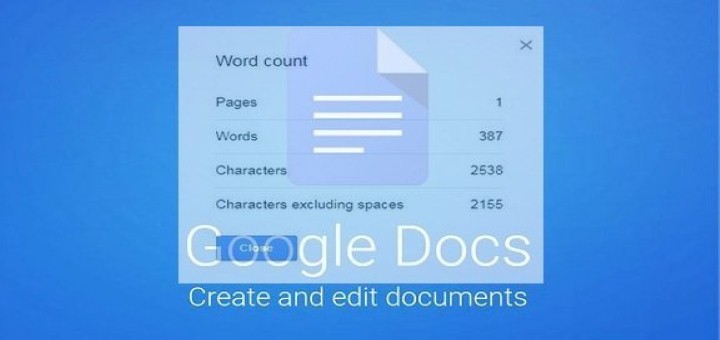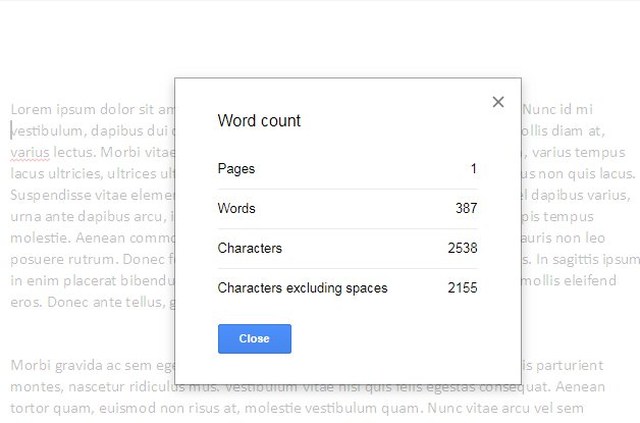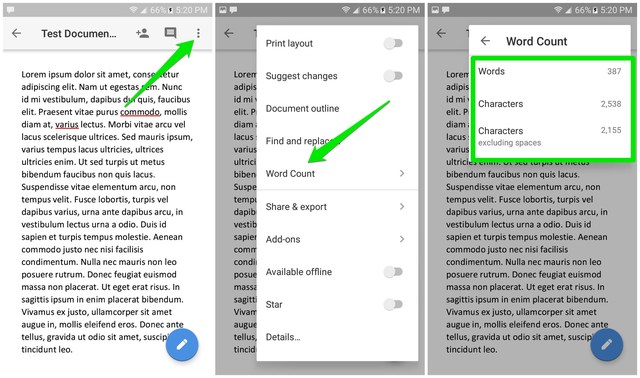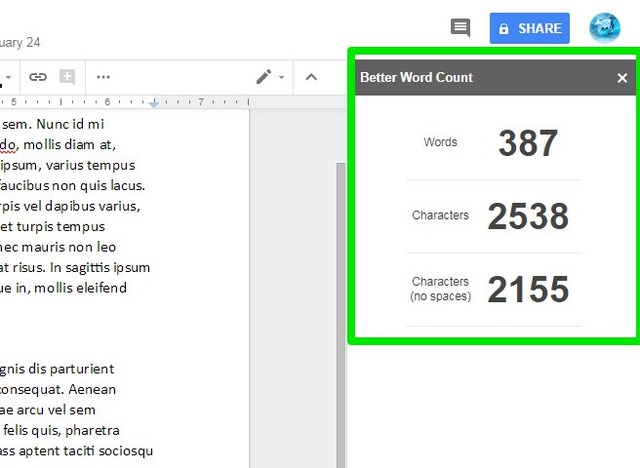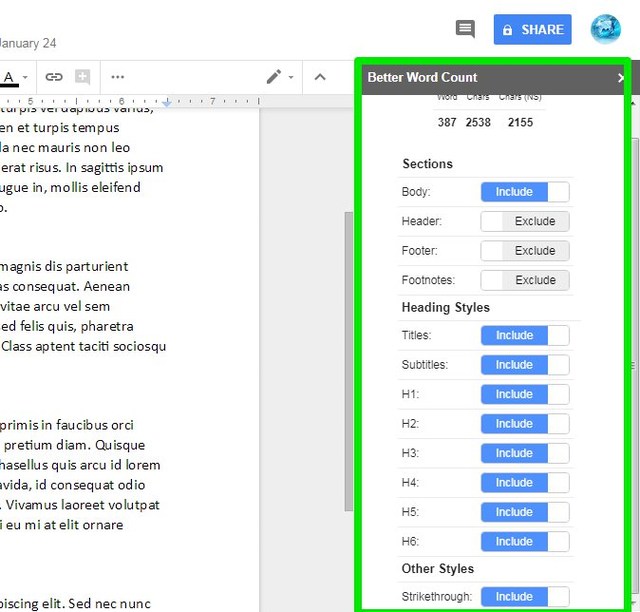Kuinka tarkistaa sanamäärä Google-dokumenteissa työpöydälle, Androidille ja iOS:lle
Yksi asia, jota rakastan Microsoft Wordissa, on sen reaaliaikainen sanamäärä-widget, joka auttaa valtavasti pitämään sanamäärärajan alapuolella. Google Docsissa sanamäärä-widget on kuitenkin piilotettu, ja sinun on käytettävä sitä manuaalisesti. Se ei ole epäintuitiivinen, mutta sinun on silti tiedettävä, kuinka tarkistaa sanamäärä Google-dokumenteissa.
Siksi tässä viestissä näytän sinulle, kuinka voit tarkastella sanamäärää Google-dokumenteissa työpöydälläsi, Android- tai iOS-laitteellasi. Lisäksi kerron tavan saada reaaliaikainen sanalaskenta-widget Google-dokumentteihin.
Kuinka tarkistaa sanamäärä Google-dokumenteissa työpöydälle
Työpöydällä on kaksi tapaa nähdä sanamäärä Google-dokumenteissa. Voit tarkistaa sen joko ylävalikkopalkista tai käyttää pikanäppäintä. Aloitetaan valikkorivin vaihtoehdolla.
Näin pääset siihen:
- Napsauta ylävalikkopalkissa "Työkalut" -valikkoa.
- Valitse nyt "Sanojen määrä" siitä.
Näyttöön tulee pieni ikkuna, jossa näkyy asiakirjan sanamäärä sekä lisätiedot, kuten sivut, merkit ja merkit ilman välilyöntejä.
Jos haluat mieluummin avata sanamääräikkunan pikanäppäimellä, käytettävissä on myös Google Docsin pikanäppäin :
- Windows-käyttäjät voivat avata sanamäärän Google-dokumenteissa painamalla Ctrl+Shift+C .
- Mac-käyttäjille se on Command+Shift+C.
Sanamäärän tarkistaminen Google Docsin Android/iOS-sovelluksessa
Prosessi sanamäärän tarkistamiseksi Google Docs -mobiilisovelluksessa on sama sekä Android- että iOS-laitteissa. Aion näyttää prosessin Android-laitteella, iPhonen tai iPadin käyttäjien tulee noudattaa samoja vaiheita:
- Napauta kolmen pystysuoran pisteen valikkoa oikeassa yläkulmassa.
- Napauta tästä "Sanojen määrä".
Sanojen määrä avautuu samassa paneelissa, jossa luetellaan sanat, merkit ja merkit ilman välilyöntejä.
Hanki reaaliaikainen sanalaskenta-widget Google Docsissa
Jos sanamäärän rajoituksella on sinulle todella merkitystä, manuaalinen sanamäärän tarkistusmenetelmä ei ole kovin intuitiivinen. Onneksi, kuten kaikissa kirjoitus- ja tuottavuustarpeissasi, Google-dokumenteissa on myös lisäosa, jolla saadaan sanamäärä-widget (tai itse asiassa sivupalkki). Voit asentaa Better Word Count Google Docs -lisäosan, joka näyttää sanat ja merkit reaaliajassa sivupalkissa.
Lisäosa on myös hyvin muokattavissa. Voit muuttaa laskurin kokoa ja väriä, sulkea pois tiettyä sisältöä ja sisällyttää ylä-/ala-/alaviitesisältöä, jota edes Google-dokumenttien sanalaskuri ei sisällä.
Valitettavasti lisäosa on saatavilla vain Google-dokumenttien työpöytäversiossa. Android- ja iOS-käyttäjien on toistaiseksi noudatettava manuaalista menetelmää.
Käärimistä
Rehellisesti sanottuna on todella helppoa löytää sanamäärä Google-dokumenteista. Jos olet kuitenkin tottunut muissa muokkausohjelmissa saatavilla oleviin reaaliaikaisiin sanalaskentawidgetteihin, Google-dokumenttien lisävaiheet voivat olla hämmentäviä. Jos sinulla on kysyttävää, jaa kanssamme alla olevissa kommenteissa.